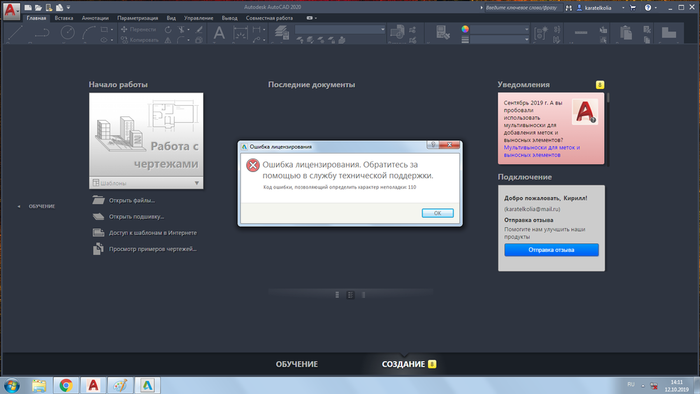приложение autodesk для пк можно ли удалить
Autodesk Desktop App — что это за программа и нужна ли она?
Всем пламенный привет 
Autodesk Desktop App — что это за программа?
Я прошустрил интернет и стало все понятно. Давайте я сразу отвечу коротко:
Autodesk Desktop App — это компонент, который позволяет обновить установленные программы Autodesk, получить исправления, а также скачать другое ПО этой компании.
Теперь разбираемся
Разберемся и вы сможете понять — нужна вам эта прога или нет?
Значит данная программа устанавливается в эту папку:
C:\Program Files\Autodesk\Autodesk Desktop App
PS: Если винда 32-битная, то папка будет Program Files (x86).
И на самом деле все просто — данная прога это некий центр, где можно скачать проги Autodesk, обновить их, а также получить некоторые обновления. То есть это служебное приложение, некая оболочка, просто тоже самое существует и в Adobe — там тоже есть такая небольшая программка, при помощи которой можно скачать другое ПО Адобе. Например поставили Фотошоп — а можно скачать Лайтрум не переходя на офф сайта и вообще не открывая браузер. Но это уже совсем другая история))
Еще важно понимать — когда выйдет новая версия ПО Autodesk или обновление, то прога вас об этом уведомит специальным сообщением. Второе что важно понимать — да, другие проги при помощи Autodesk Desktop App скачать можно, но тут есть условие — у вас должна быть платная подписка ну или скачанные проги будут работать в демо-режиме. Халявы увы тут нет, компания серьезная
Вот пример — установка приложения Autodesk Revit 2019 и вместе с этой прогой ставится Autodesk Desktop App:
И это вполне нормальное явление. Конечно этот компонент может и не устанавливаться.. если вы скачали прогу с левого сайта, а она уже модифицированная, то есть репак..
Второй пример — тоже самое, только тут уже ПО MAYA, и при установке этой проги тоже ставится компонент Desktop App, вот только именно внизу на картине — ошибка установки:
Ну а вот собственно пример как выглядит сам компонент Autodesk Desktop App:
Как видите — программа как бы является центром, где вы можете установить другие продукты, а также получить обновления ПО. Поэтому, если вы софт купили — эта прога должна в принципе быть вам полезной.
Вот простой пример полезности — представим что у вас установлена серьезная прога Автокад, так вот утилита Autodesk Desktop App — может подсказать, что Автокаду пора обновиться и как видим внизу на картинке — это не просто обновление, а целый пак обнов Service Pack 1 (это означает что будут исправлено сразу много проблем):
Конечно такой пак очень и очень желательно установить, тут сомнений нет. А вот как узнать что пак появился? а скачать его? а поставить правильно? Вот все это — сможет сделать Autodesk Desktop App, в чем и плюс этого компонента
Нужна ли эта программа на компьютере?
А если удалить? Что будет? Давайте разберемся:
Как удалить?
Удалять нужно только если точно понимаете что в этом есть необходимость. Кстати заранее еще можно создать точку восстановления, тогда если что — сможете быстро все восстановить.
Простой способ удаления:
Заключение
Надеюсь данная информация оказалась полезной. Удачи и добра, до новых встреч друзья!
Удаление программного обеспечения Autodesk
Процедура удаления программного обеспечения Autodesk зависит от используемой операционной системы и удаляемого программного продукта.
Windows
Использование панели управления Windows
Для программ версии 2022 и более поздних оптимальным способом является удаление с помощью панели управления Windows.
Примечание. Перезагрузите компьютер, чтобы применить отложенные обновления Windows. Для сохранения адаптированных элементов, например меню и файлов PGP, создайте резервные копии файлов.
Примечание. Помните, что библиотеки материалов являются общими для всех программ. Не удаляйте их, если не требуется удалить все программные продукты Autodesk. При удалении библиотек сначала удалите библиотеку изображений со средним разрешением, затем библиотеку изображений со стандартным разрешением и, наконец, библиотеку материалов Autodesk.
Использование средства удаления программ Autodesk
Преимущество использования средства удаления программ Autodesk заключается в удалении компонентов, которые могут препятствовать установке более поздних версий программного обеспечения. Однако этот инструмент недоступен для некоторых программных продуктов, включая все продукты версии 2022.
Использование средства Microsoft для устранения неполадок с установкой (Fix It)
Иногда после удаления программного обеспечения при помощи панели управления в системе сохраняются файлы, оставшиеся от предыдущей установки. В этом случае новые версии установить невозможно. Для удаления этих оставшихся файлов используйте средство Microsoft для устранения неполадок с установкой (ранее называвшееся Fix It).
macOS
Удаление программ с помощью утилиты удаления
Для некоторых программ можно запустить утилиту удаления ProductName в окне Finder > Приложения > папка Autodesk. Утилита удаления позволяет удалять как файл приложения, так и остаточные файлы.
Если утилита удаления недоступна для данного программного обеспечения, следуйте инструкциям в следующем разделе.
Удаление программ вручную
Важно. Не удаляйте эту папку, если на компьютере Mac запущены программные продукты Adobe. Программные продукты Adobe также используют FlexNet. Если они установлены, удаление этой папки может вызывать проблемы.
Linux
В Linux программное обеспечение обычно удаляется через терминал. Дополнительные сведения см. в дополнениях к установке Flame, Maya и Mudbox непосредственно в программе.
Полное удаление (Windows и macOS)
Если после удаления предыдущей программы по-прежнему не удается установить новую, рекомендуется выполнить полное удаление. Воспользуйтесь следующими инструкциями. Если вам нужна помощь, обратитесь в службу поддержки.
Приложение autodesk для пк можно ли удалить
Если в переводе найдёте неточности или ошибки, прошу отметить это в текущей теме.
Если предыдущая попытка установки или деинсталляции продуктов Autodesk® завершились неудачно, после чего не удается установить или переустановить продукт Autodesk, настоятельно рекомендуется почистить вашу систему путем удаления всех продуктов Autodesk и сопутсвующих приложения (надстройки, утилиты и т.д.), прежде чем пытаться переустановить программное обеспечение.
Прежде чем вы начнете
Для большинства продуктов Autodesk на базе Windows, процесс удаления производится с помощью панели управления Windows:

Windows 7 / Window Vista

Windows XP
Примечание: что нужно отметить, это то что каждый продукт Autodesk представлен отдельно и удаляться должны тоже отдельно.
Даже если вы установили все продукты в Набором (suite) за одну установку, каждый отдельный продукт Autodesk и связанные с ним надстройки, включая бонус пакет или другие вспомогательные приложения, необходимо удалять отдельно.
Удаление вспомогательных приложений
Если вы собираетесь удалить продукт, необходимо удалить соответствующие вспомогательные приложения перед удалением основного приложения. Например: если вы собираетесь удалить 3ds Max Design, вы должны сначала удалить FBX надстройку для 3ds Max Design. Удалите это и любые другие связанные с приложением надстройки, а затем удалите основные приложения. Это также относится и к модулям, таких как сопутствующих VBA, дополнительных пакетов подписки и библиотек материалов Autodesk.
Примечание : При удалении библиотек материалов Autodesk, важно помнить, что эти библиотеки являются общими для всех продуктов Autodesk и их не следует удалять, если вы не собираетесь удалять все продукты Autodesk из системы.
При удалении библиотек материалов, лучше начинать удаление с самых больших переходя к самым маленьким. Начните с удаления изображений высокого разрешения, а затем переходите к библиотеке изображений базового разрешения, а затем стандартную библиотеку материалов Autodesk.
Удаление продуктов Autodesk
После того, как вы удалили все вспомогательные приложения, вы можете начать удалять основные продукты Autodesk:
1. Выберите продукт, которую Вы хотите удалить, и нажмите кнопку «Удалить / Изменить» (Windows 7 / Windows Vista) или кнопку «Изменить / Удалить» (Windows XP).
2. В данном случае, программа установки Autodesk может предложить вам варианты: Добавить или удалить компоненты, восстановить или переустановить, или удалить выбранный продукт.
Программа установки AutoCAD 2013 с дополнительными настройками
3. Повторите шаги 1-3 для каждого продукта Autodesk, для их удаления.
Примечание : В процессе процедуры удаления некоторых продуктов Autodesk, может потребоваться перезагрузить компьютер, после завершения удаления программного обеспечения. Если так и случилось, перезагрузите компьютер в соответствии с инструкциями и возвращайтесь к панели управления, для продолжения удаления оставшихся продуктов Autodesk.
Нажмите пункт Удалить и нажмите кнопку Далее, чтобы подтвердить, что вы хотите удалить продукт с вашего компьютера (если вам будет предложено удалить общие файлы, нажмите кнопку Да для всех).
После завершения удаления нажмите кнопку Готово, чтобы закрыть программу установки.
Удаление оставшихся файлов продукта Autodesk и их папок
Предупреждение : Следующие шаги содержат инструкции по удалению папок в тех директориях, которые могут повлиять на все установленные продукты Autodesk. Эти шаги предполагают, что вы ранее удалили все продукты Autodesk и связанных с ними вспомогательные программы, для безопасного удаления этих папок.
1. С помощью проводника Windows найдите и удалите папку установки для каждого продукта Autodesk, который был неустановленных в предыдущих до этого, например:
2. Удалите папку «C: \ Program Files \ Common Files \ Autodesk Shared»
Примечание : Эти разделы могут отличаться, если операционная в вашей системе выбрана папка Program Files на другом диске, отличном от C: или если вы установили продукт Autodesk на другой диск или в папку с другим именем.
Удалите следующие папки профиля пользователя (замените имя пользователя на свое в таких случаях %Username%):
Windows 7/Windows Vista
Windows 7 и Windows Vista: В зависимости от настроек системы, Windows Explorer не могут автоматически отображать все вложенные папки в папке Пользователи. Если вы не можете найти эти папки, перейдите в папку, скопировав и вставив вышеуказанные адреса папок в адресной строке Windows Explorer.
Адресная строка Windows Explorer,
Удаление оставшихся записей продукта Autodesk из системного реестра Windows
Предупреждение : Неправильное редактирование реестра Windows, может сделать вашу операционную систему неработоспособной. Microsoft предоставляет огромное количество важной информации, о том что вам нужно знать о реестре, в базе знаний Microsoft в http://support.microsoft.com/support.
Используйте редактор реестра Microsoft® на свой страх и риск, и только после создания резервной копии реестра. Инструкции о создании резервной копии реестра могут быть найдены в следующих статьях базы знаний Microsoft:
Дополнительная информация о реестре доступна в разделах справки в редакторе реестра Microsoft.
1. Войдите в систему в качестве администратора.
2. Откройте окно Выполнить, введя [ключ реестра Windows] + R (Windows 7 / Windows Vista) или нажав кнопку Пуск> Выполнить (Windows XP).
3. В диалоговом окне Выполнить, введите REGEDIT и нажмите кнопку ОК.
4. В редакторе реестра найдите и удалите следующие подразделы:

Удаление подраздела в редакторе реестра
5. Закройте редактор реестра.
6. Перезагрузите компьютер.
Перед перестановкой продуктов Autodesk
Перед этой процедурой, все ранее установленные продукты Autodesk, вместе с остаточными файлами, папок и реестра настроек, должны быть удалены из системы. Вы почти готовы начать установку (или перестановку) ваших продуктов Autodesk. Прежде чем начать, мы рекомендуем вам выполнить следующие действия, чтобы обеспечить успешную установку:
1. Перезагрузите компьютер. Перезапуск системы перед установкой помогает гарантировать, что любые отложенные обновления ОС Windows будут применены до начала установки ваших приложений Autodesk.
2. В проводнике Windows удалите содержимое папки Temp вашей ОС Windows, но не удалить саму папку Temp Windows. Вы можете найти папку Temp, введя %TEMP% в адресной строке Windows Explorer.
3. Закройте все запущенные приложения.
4. Отключите антивирусное программное обеспечение, работающее в системе. Антивирусные приложения могут блокировать определенные виды деятельности, обнаруженные как подозрительные, например, при доступе к реестру или добавление / удаление / обновление DLL файлов, даже если эти действия являются общими при установке или удалении программ. Они могут не тольоко замедлить процесс установки, но и прервать этот процесс. Поэтому перед установкой убедитесь, что ваше антивирусное программное обеспечение отключено и убедитесь, что вы включите его снова, когда вы закончите.
Отключить антивирусные программы можно, щелкнув правой кнопкой мыши значок в системном трее и выбрав Отключить в контекстном меню (для получения дополнительной информации об отключении антивирусного программного обеспечения, обратитесь к поставщику этого программного обеспечения). В некоторых случаях, отключить антивирусную программу с панели задач может быть недостаточно и это может потребовать использовать диспетчер задач для завершения процесса антивирусного программного обеспечения, которое продолжает работать.
Чтобы убедиться, что антивирусные программы отключены и не работают в фоновом режиме:
1. Нажмите одновременно [Ctrl] + [Alt] + [Delete].
2. Нажмите кнопку Диспетчер задач.
3. На вкладке диспетчера задач Процессы. выберите процесс антивирусной программы, а затем нажмите кнопку «Завершить процесс».
Теперь вы готовы к установке ПО Autodesk на вашем компьютере.
Для получения дополнительной информации о методах удаления программы, пожалуйста, обратитесь к следующим решениям:
Aleksey Borisov / Алексей Борисов
I am an EXPERT ELITE member
Находите сообщения полезными? Поставьте Нравится (Like) этим сообщениям!
На ваш вопрос успешно ответили? Нажмите кнопку ‘ Утвердить решение ‘
Могу ли я удалить приложение Autodesk для ПК?
Откройте «Панель управления» и удалите приложение Autodesk Desktop. Щелкните правой кнопкой мыши приложение Autodesk для ПК и выберите «удалить».
Безопасно ли удалить приложение Autodesk для ПК?
Если вы удалите настольное приложение Autodesk, ни один из других продуктов Autodesk с вашего компьютера не будет удален; они продолжают работать как были. Однако обновления для этих продуктов не будут доставляться. Вам потребуется загрузить обновления и продукты из учетной записи Autodesk Account (http://www.autodesk.com/account).
Требуется ли приложение Autodesk для ПК?
Приложение для ПК — это всего лишь способ поддерживать ваш вход в A360, а также управлять и отслеживать ваши обновления для всего программного обеспечения Autodesk. Когда дело доходит до Fusion, ADA на самом деле не требуется, но в зависимости от других продуктов Autodesk, которые могут упростить процесс обновления.
Как удалить приложение Autodesk для ПК?
Щелкните «Программы»> «Удалить программу». Выберите приложение Autodesk для ПК из списка «Установленные программы». Щелкните Удалить.
Для чего используется настольное приложение Autodesk?
Настольное приложение Autodesk — это приложение-компаньон для продуктов Autodesk на базе Microsoft® Windows, которое доставляет продукты, обновления и исправления безопасности на ваш рабочий стол.
Как удалить подлинную службу Autodesk с моего компьютера?
Используйте средство устранения неполадок Microsoft, после выбора «Удаление» он покажет список всех программ в вашей системе, выберите ту, которую вы хотите удалить, затем и дождитесь завершения средства устранения неполадок. https: //support.microsoft.com/en-us/help/17588/windows-fix-problems-that-block-programs-being-instal …
Нужен ли мне Autodesk 360 для запуска Autocad?
Autodesk 360 является частью стандартной установки Autocad, но если он вам не нужен или он вам не нужен и он уже установлен, вам нужно будет выполнить несколько шагов, чтобы удалить его.
Могу ли я удалить компонент единого входа Autodesk?
Могу ли я удалить компонент единого входа Autodesk? … Восстановите компонент единого входа Autodesk в разделе «Программы и компоненты» панели управления. … Перейдите в Панель управления> Удалить программу. Найдите компонент единого входа Autodesk и удалите его.
Что делает A360 Desktop?
A360 Desktop — это настольное приложение для синхронизации локальных данных и облачного хранилища. … Преимущества по сравнению с другими сервисами заключаются в том, что вы можете бесплатно получить большое хранилище, если у вас есть активная подписка, и она интегрирована с продуктами Autodesk. Он также работает лучше, чем другие, например, если вы используете XREF в AutoCAD.
Не можете удалить AutoCAD?
Попробуйте выполнить следующие действия, чтобы полностью удалить приложения:
Как открыть приложение Autodesk для ПК?
При необходимости перейдите в службы Windows и вручную запустите службу приложений Autodesk Desktop, если она не запускается:
Где находится инструмент удаления Autodesk?
С помощью инструмента удаления
Откройте средство удаления из меню «Пуск» (Windows) или Finder (Mac OS). Он указан вместе с другими продуктами в папке Autodesk. Пример: Пуск> Autodesk> Инструмент удаления (Windows) или Finder> Приложения> AutoCAD> Удалить AutoCAD (Mac OS).
Нужна ли подлинная услуга Autodesk?
Гарантия и поддержка Autodesk предоставляется только на подлинное программное обеспечение Autodesk, имеющее законную лицензию, с доступом к последним функциям, обновлениям безопасности, предыдущим версиям и многому другому. … Использование недействительного программного обеспечения создает риск для отдельных лиц и организаций.
Как установить Autodesk в Windows 10?
Как установить AutoCAD в Windows?
Можно ли получить AutoCAD бесплатно?
Если вы не учитесь, все еще есть способ получить AutoCAD бесплатно. Autodesk предлагает бесплатные пробные версии AutoCAD среди многих других программ в своем пакете для проектирования. … Это включает в себя функции программного обеспечения в 2D и 3D, передовые конструктивные особенности и поддержку широкого спектра типов файлов.
Как удалить или переустановить Автокад полностью/ How to remove or reinstall AutoCAD completely (Windows 10)
не редко пользуюсь продуктами Autodec приобретенными в популярных интернет магазинах NNme или Torrentshop с форумной поддержкой в виде комментариев под поисанием продукта. Поддержка эта работает медленно и не всегда дает корректные советы, типа «купи у официалов и они тебе починят».
Иногда при устаноке нового продукта ломается старый продукт, да так, что фиг ты его удалишь и фиг ты его потсавишь обратно! Будет матерится на лицензии, на то что продукт уже утсановлен, или просто после устаноки лицензия не запустится, диск требовать для установки.
К моему удивлению, поледнее видео в ютубе с толковым руководство по удалению Автокада аж за 2013 год! И оно несколько утратило актуальность для Виндовс 10.
Так что пришлось освоить самостоятельно.
Итак, ЭТО СЛУЧИЛОСЬ! Вы запороли свой автокад. Надо его удалить и поставить заново.
Для этого нам понадобятся две утилиты:
«C:\Program Files\MagiCAD» (если маджик не ставили, то этой папки не будет),
«C:\Program Files (x86)\Autodesk»,
«C:\ProgramData\Autodesk»
Далее открываем папку «пользователь» и удаляем полностью
«\AppData\Local\Autodesk»
«\AppData\Local\AutodeskDesktopApp»
«\AppData\Roaming\Autodesk»
Если вы не видите папку «AppData», то значит у вас отключено отображение скрытых объектов, и его надо включить (в настройках папки кликаем ВИД->галоску на «скрытые элементы)
4. Запускаем проверку диска С на ошибки стандартным методом, очищаем корзину и перезагружаемся.
Статайтесь приобрести продукты с лицензией на одного пользователя предоставляемые сервисами «X-force» или «Keygen». ругань таких продуктов за лицензию менее вероятна
ЗЗЫ
Если кто занет, как подружить Ревит с Автокадом через сетевые лицензии LMtools utility припишите комментарий! А то приходиться воевать с ними=(